Excel中組合和取消圖形 Excel取消組合圖形,近日有關(guān)BAT的新聞太多�����,大家是不是都目不暇接了����?不要留戀�����,還是默默的學(xué)點(diǎn)技術(shù)吧�����,比如“Excel取消組合圖形”這一干貨技術(shù)是Excel中組合和取消圖形 Excel取消組合圖形來(lái)實(shí)現(xiàn)這一技術(shù)�����,快跟小編來(lái)了解一下這個(gè)實(shí)用技能吧~
在Excel2007中�����,如果有多個(gè)圖形在一起�����,為了方便排版和移動(dòng)��,我們可以對(duì)圖形進(jìn)行組合��,這樣在移動(dòng)和排版的時(shí)候就方便很多了,Excel中組合和取消圖形的操作步驟如下:
1����、組合圖形
用戶可以將多個(gè)相同或不同的圖形組合在一起,以得到一個(gè)整體圖形���。組合圖形的操作步驟如下:
步驟1 按住鍵盤Ctrl鍵或Shift鍵���,依次單擊選擇要組合的圖形,然后在任意一個(gè)圖形范圍內(nèi)雙擊�����,切換到格式功能選項(xiàng)工具按鈕界面�����。
步驟2 單擊排列功能組中的組合工具按鈕����,在下拉菜單中單擊選擇組合命令�����,如圖1、圖2所示�。
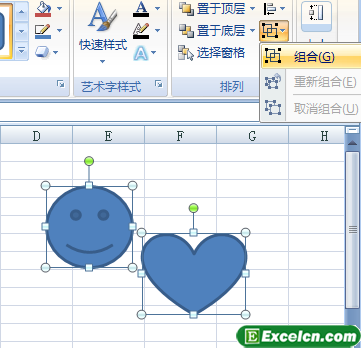
圖1
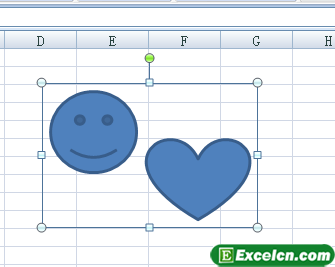
圖2
選中要組合的所有圖形后,在任意一個(gè)圖形范圍內(nèi)單擊鼠標(biāo)右鍵��,在彈出的快捷菜單中指向組合命令���,然后在其級(jí)聯(lián)菜單中單擊選擇組合命令�,也可以組合圖形���,如圖3所示�����。
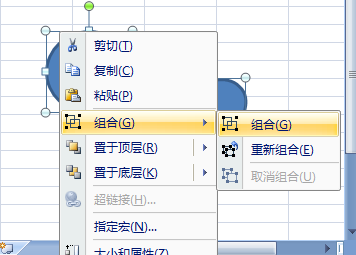
圖3
若要?jiǎng)h除組合圖形中的某一個(gè)圖形��,是否需要先對(duì)該組合圖形取消組合���,刪除某個(gè)圖形后,再對(duì)剩余圖形進(jìn)行組合呢�����?答案是否定的。對(duì)于組合圖形����,單擊一下選中整個(gè)組合圖形后,再在其中單擊選擇要?jiǎng)h除的圖形���,然后按鍵盤Delete鍵即可刪除�,而其余圖形仍然存在���。
2�、取消組合
對(duì)圖形組合后���,如果要取消組合���,操作步驟如下:
步驟1 雙擊組合圖形,切換到格式功能選項(xiàng)工具按鈕界面��。
步驟2 單擊排列功能組中的組合工具按鈕��,在下拉菜單中單擊選擇取消組合命令�����,如圖4所示���。

圖4
另外�����,用戶還可以直接單擊右鍵組合圖形�,在彈出的快捷菜單中指向組合命令��,然后在菜單中單擊選擇取消組合命令���,也可以取消圖形的組合����,如圖5所示��。
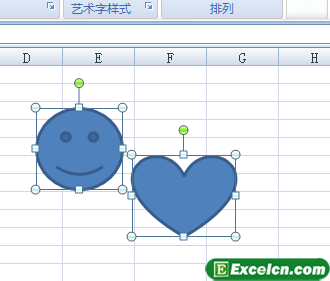
圖5
學(xué)會(huì)了Excel中組合和取消圖形�,以后我們?cè)谥谱鱁xcel表格的時(shí)候有多個(gè)圖形的話,我們就可以用這個(gè)功能了����,這樣方便我們統(tǒng)一移動(dòng)和管理。
以上就是Excel中組合和取消圖形 Excel取消組合圖形全部?jī)?nèi)容了���,希望大家看完有所啟發(fā)��,對(duì)自己的工作生活有所幫助�����,想要了解更多跟Excel中組合和取消圖形 Excel取消組合圖形請(qǐng)關(guān)注我們文章營(yíng)銷官網(wǎng)����!
推薦閱讀
excel數(shù)據(jù)透視表 如何使用excel2013做數(shù)據(jù)透視表 | 文軍營(yíng)銷首先打開你要用來(lái)做數(shù)據(jù)透視表的excel文件,預(yù)先選擇好你要做數(shù)據(jù)透視的區(qū)域,然后點(diǎn)擊最頂端的菜單“插入”,這里有兩個(gè)地方可以調(diào)用出“數(shù)據(jù)透視表”選項(xiàng):第一個(gè)是靠最右上角的“數(shù)據(jù)透視表”按鈕;第二個(gè)是靠中間位置有一個(gè)圖形圖標(biāo)的“數(shù)據(jù)透視圖”,里面有“數(shù)據(jù)透視圖和數(shù)據(jù)透視表”,習(xí)慣上一般不涉及做透視圖,...


![]()
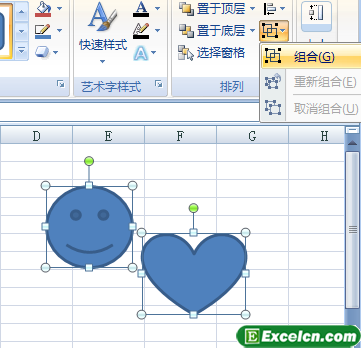
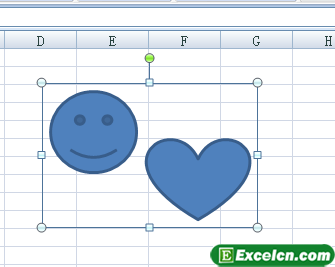
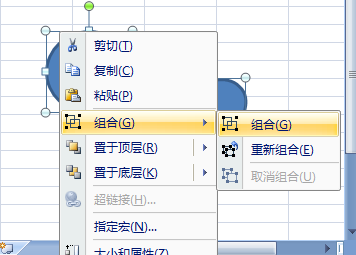

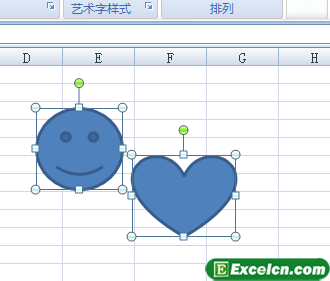
 400-685-0732(7x24小時(shí))
400-685-0732(7x24小時(shí)) 關(guān)注文軍
關(guān)注文軍

